文章詳情頁
Win7電腦桌面鼠標點不動圖標怎么辦?
瀏覽:125日期:2022-10-05 14:44:13
Win7電腦桌面鼠標點不動圖標怎么辦?很多時候我們點擊桌面上的圖標或者雙擊某個程序的快捷方式之后毫無反應,且無法被選中,另一種情況是,桌面變灰,并提示“桌面無響應”的情況,這些問題,我們可以通過結束并重啟桌面進程來解決。
Win7電腦桌面鼠標點不動圖標怎么辦?
1、啟動任務管理器
使用快捷鍵【ctrl+Alt+del】鍵,即可啟動【任務管理器】,如下圖所示:
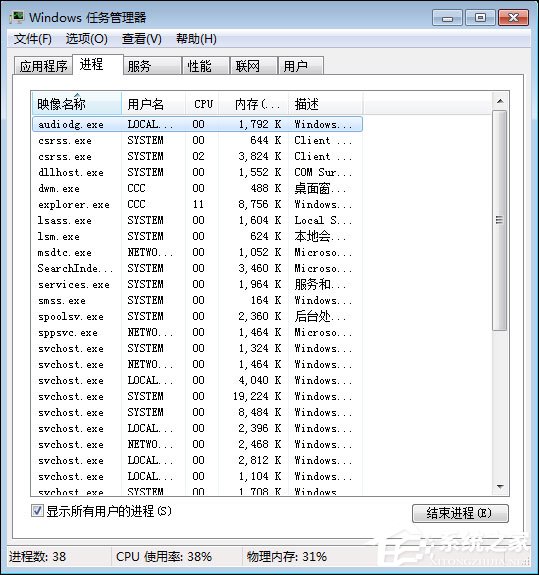
2、explorer.exe
在【任務管理器】窗口中,切換到【進程】,然后找到【explorer.exe】,如下圖所示:
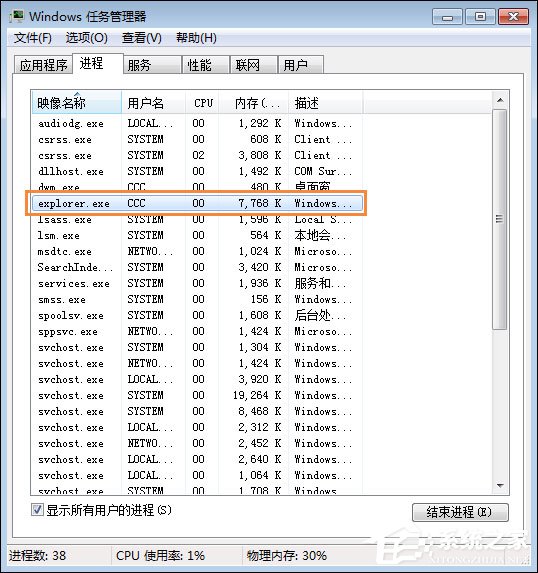
3、結束進程
然后右擊【explorer.exe】,在彈出的下拉菜單中,點擊【結束進程】,如下圖所示:
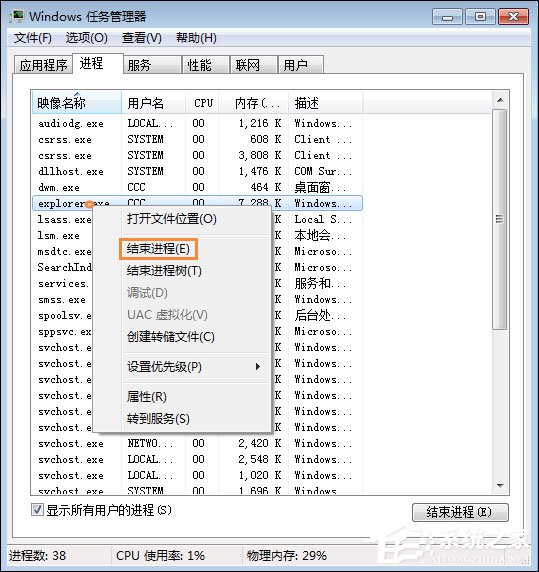
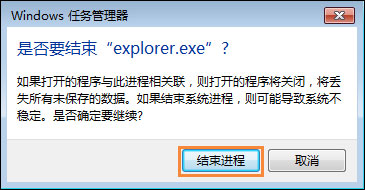
4、新建任務
然后點擊【文件】,在彈出的下拉菜單中,點擊【新建任務】,如下圖所示:
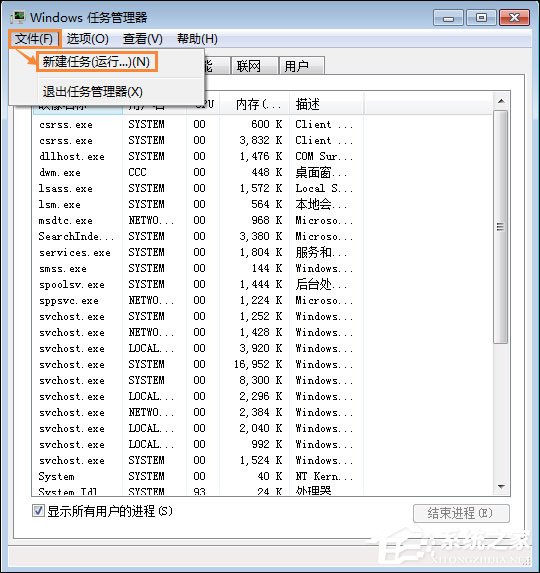
5、創建新任務
會彈出【創建新任務】窗口,在輸入框中,輸入【explorer.exe】,然后點擊【確定】按鈕,如下圖所示:
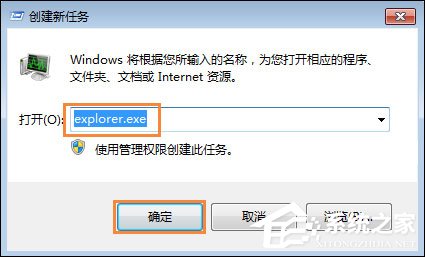
以上步驟便是解決電腦桌面鼠標點不動圖標的方法,出現這個問題很有可能是某一個程序在打開的時候打開了界面,但并未顯示(具現化)界面的出現,才導致可以看到桌面卻點不動圖標的情況。
相關文章:
1. 注冊表常用命令大全 通向程序的快捷途徑2. 怎么用PE安裝win11系統?教你用U盤安裝Win11 PE系統教程3. 在dos環境下怎么備份/恢復注冊表 在dos環境下備份注冊表的方法教程4. 利用WinPE修改原系統注冊表來修復系統5. 修改注冊表顯示被病毒惡意隱藏文件6. 聯想R720升級Win11教程 拯救者R720升級Win11方法7. Win10電腦不符合Win11升級條件 跳過檢測強制升級Win11教程8. 微軟 Win11 首個 Canary 預覽版 25314 推送 附更新內容和升級方法9. 統信UOS怎么導出用戶新增字體? 統信UOS字體導出技巧10. Mac電腦steam錯誤代碼101怎么辦?蘋果電腦steam錯誤代碼101解決教程
排行榜

 網公網安備
網公網安備